Todos sabemos que o Windows está sempre a fazer atualizações de segurança e de novas funções, mas por vezes estas vêm com erros que podem prejudicar o computador.
De modo a ajudar-te, vamos aqui mostra-te como desinstalar alguma atualização do Windows 10, que possa estar a afetar alguma função do computador.
Esta prática é muito comum em grandes atualizações do Windows 10, onde algumas atualizações trazem vários problemas associados que a marca não conseguir prever antes de as lançar. Muitas vezes o conselho dado por especialistas é a remoção dessa atualização enquanto não chega uma nova.
Como remover uma atualização do Windows 10?
Caso detete algum problema no computador após a instalação de uma atualização, aqui ficam os passos para voltar atrás na decisão.
1. Entrar em Iniciar e, em seguida, selecionar as Definições;

2. Entrar na opção Atualizações e Segurança e de seguida na opção Ver histórico de atualizações;
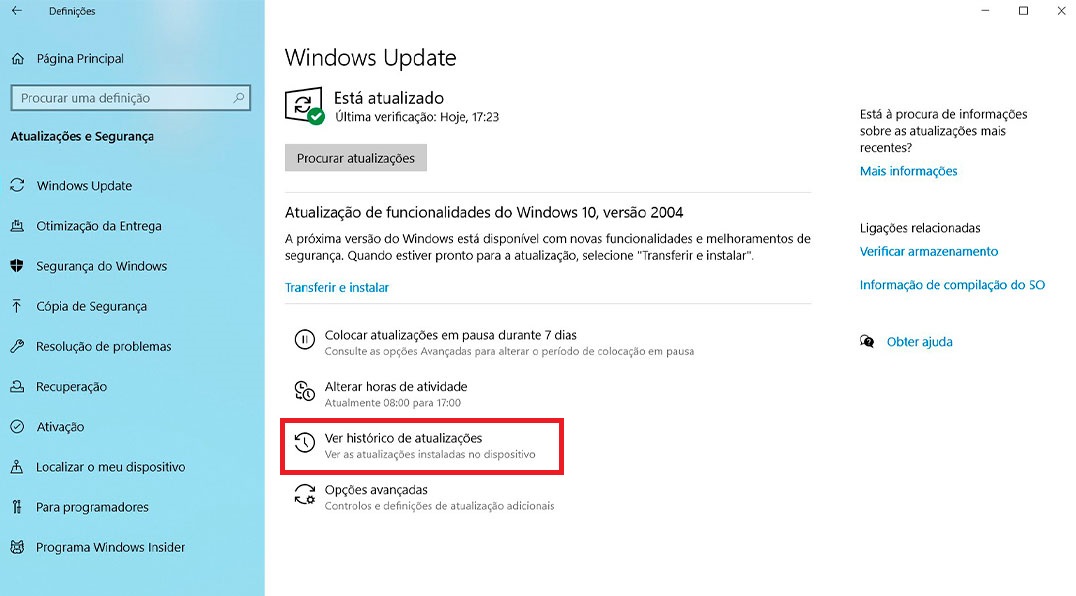
3. No topo de página de histórico, está disponível a opção Desinstalar atualizações, na qual terão de entrar;
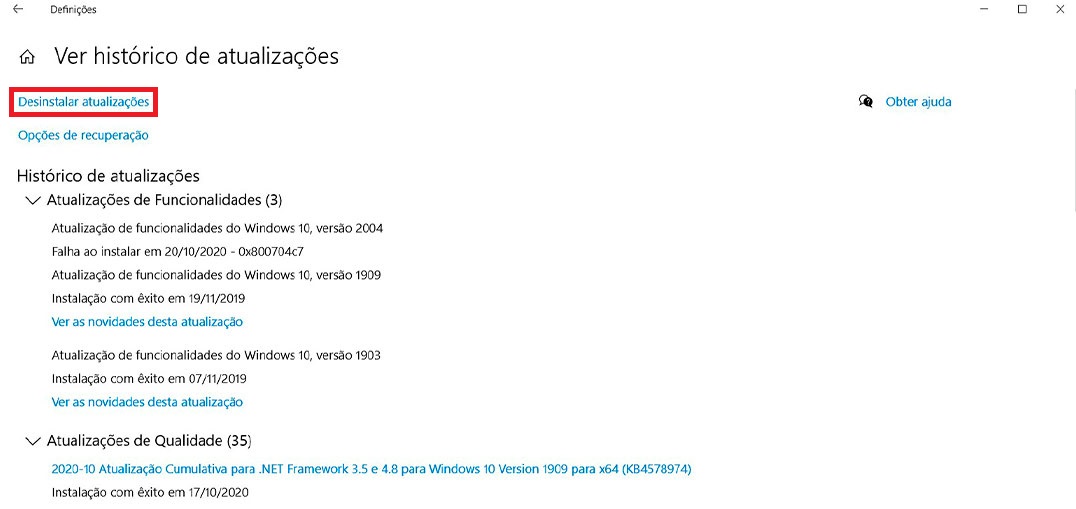
4. Clique com o botão direito do rato na atualização que pretende remover e, em seguida, selecione Desinstalar.
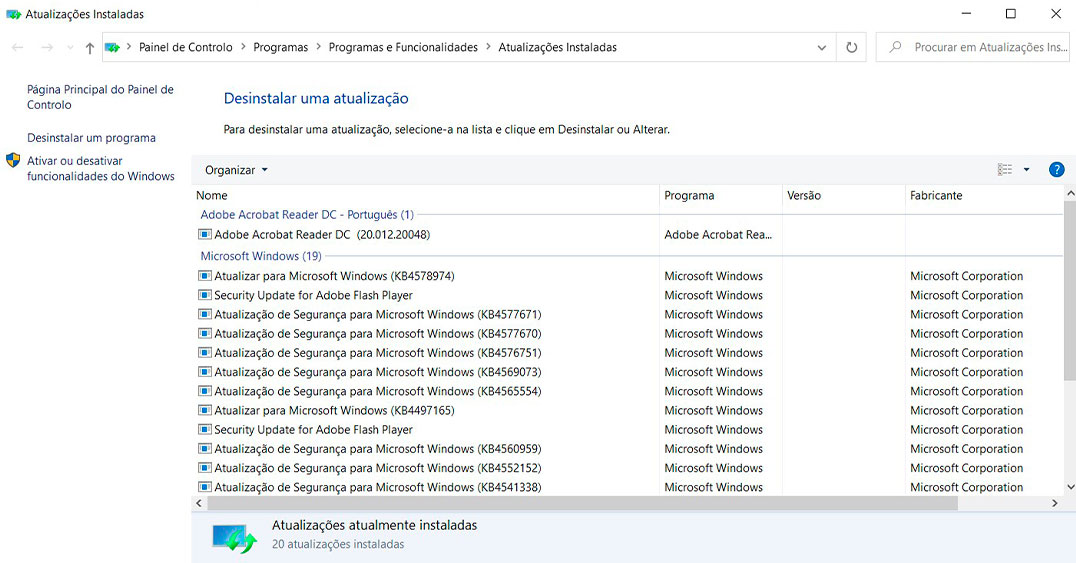
Todo este processo pode ser reduzido através de um comando que vai abrir a janela de “Atualizações Instaladas”. Para tal, basta clicar no botão abaixo para que este, abra a janela automaticamente.
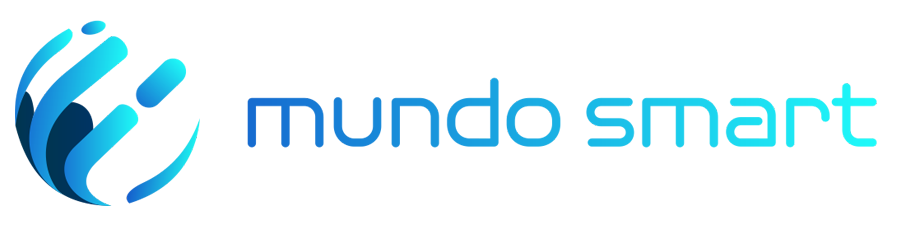

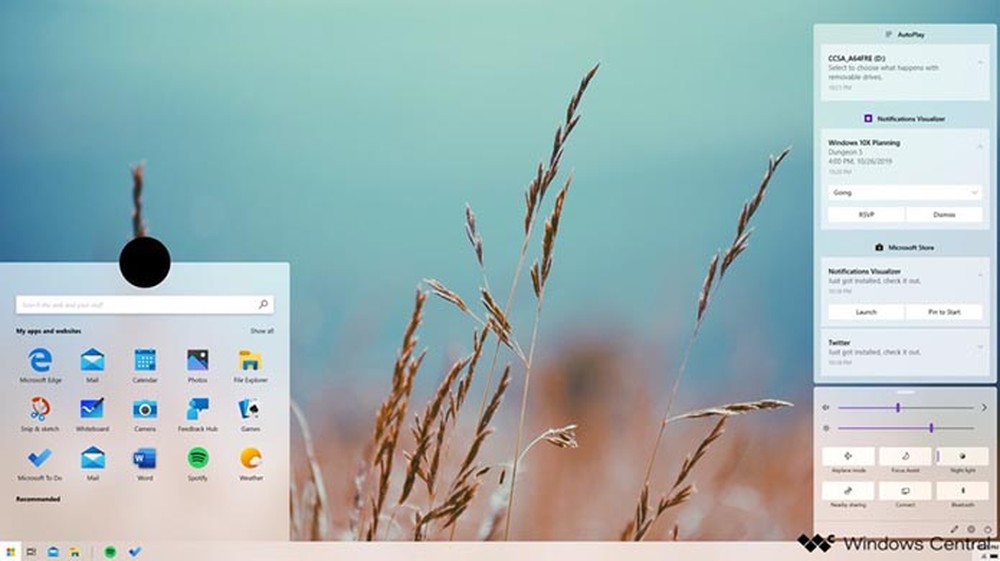

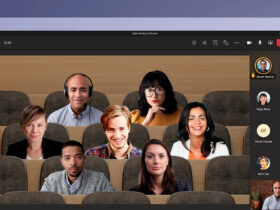



Deixa a tua comentário